Notepad++: kuidas klõpsatavaid linke keelata
Selle lihtsa ja kiire õpetuse abil saate samm-sammult teada, kuidas rakenduses Notepad++ klõpsatavad lingid välja lülitada.
Tekstivõimalustega suhtlusrakendusena sisaldab Discord teksti stiili kujundamiseks mitmeid allahindlusfunktsioone. Viimati lisatud allahindlusfunktsioon on spoileri silt. Spoileri allahindlus võimaldab peita teksti või pildi ülekatte taha. Kasutajad, kes oskavad spoilerit kasutada, saavad spoileri paljastamiseks katte peal klõpsata, samas kui kasutajad, kes soovivad spoilerit vältida, saavad seda vältida.
Spoileri peitmiseks peate kasutama spoileri märgistuse süntaksit. Discordis on see "toru" või "vertikaalne kaldkriips" märk "|", täpsemalt kaks neist "||". Teksti spoilerina märkimiseks peate spoileri mõlemale küljele asetama kaks torumärki. See toimib nii kogu sõnumi või ainult osa jaoks.
Näiteks kui soovite varjata sõna "spoilerid" sõnumis "Spoilerite peitmine on head kombed", kirjutage see sõnadega "Spoilerite peitmine ||spoilerid|| on head kombed”. Spoileri ülekate peidab kõik, mis jääb kahe torupaari vahele.
Näpunäide. Kui spoilerisildid töötavad õigesti, näete sõnumi koostaja ribal mõjutatud teksti ümber peent efekti.
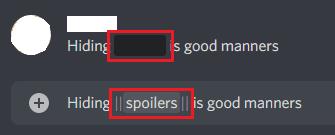
Saate peita teksti spoileri ülekatte taha, asetades spoileri teksti mõlemale küljele paar torumärki.
Kui teie klaviatuuril toruklahvi küljes pole, saate siiski teksti spoilerina märkida, tõstes selle enne sõnumi postitamist esile ja klõpsates seejärel hüpikribal paremal oleval silmasümbolil.
Märkus. Hüpikriba ei ole 100% usaldusväärne, meie testimisel ei ilmunud see siis, kui valisite teksti klaviatuuri abil, kasutades kiirklahve (nt Ctrl + A) või tõstuklahvi ja nooleklahve. Tundub, et see töötab usaldusväärselt, kui tõstate selle asemel teksti hiirega esile.
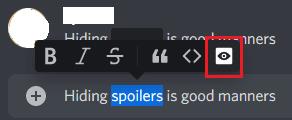
Tõstke tekst esile ja klõpsake selle spoilerina märkimiseks hüpikribal silma sümbolil.
Samuti saate pilte spoileritena märkida, märkides pildi üleslaadimise hüpikakna vasakus alanurgas märkeruudu Märgi spoilerina.
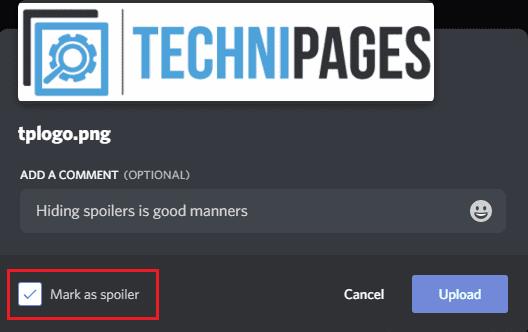
Pildi peitmiseks spoileri ülekatte taha märkige pildi üleslaadimise kasti vasakus alanurgas märkeruut Märgi spoilerina.
Peaksite meeles pidama, et pildi üleslaadimisel linnukesega "Märgi spoilerina" ei märgita pealkirja ka spoilerina. Kui pealdis sisaldab spoilerit, peate siiski kasutama ka selle jaoks eraldi allahindlust.
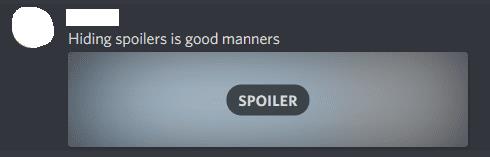
Kui märgite pildi spoilerina, ei varja see pealkirja üldse, peate ka selle käsitsi peitma, kasutades sama süntaksit nagu varem.
Selle lihtsa ja kiire õpetuse abil saate samm-sammult teada, kuidas rakenduses Notepad++ klõpsatavad lingid välja lülitada.
Vabanege saatest Apple TV+ saates Up Next ilmumisest, et hoida oma lemmiksaateid teiste eest saladuses. Siin on sammud.
Avastage, kui lihtne on oma arvutis ja Android-seadmes Disney+ konto profiilipilti muuta.
Kas otsite Microsoft Teamsi alternatiive lihtsaks suhtluseks? Leidke 2023. aastal enda jaoks parimad alternatiivid Microsoft Teamsile.
See postitus näitab, kuidas videoid kärpida Microsoft Windows 11 sisseehitatud tööriistade abil.
Kui kuulete palju moesõna Clipchamp ja küsite, mis on Clipchamp, lõpeb teie otsing siin. See on parim juhend Clipchampi valdamiseks.
Tasuta helisalvestiga saate luua salvestisi ilma oma Windows 11 arvutisse kolmanda osapoole tarkvara installimata.
Kui soovite luua vapustavaid ja kaasahaaravaid videoid mis tahes eesmärgil, kasutage parimat tasuta videotöötlustarkvara Windows 11 jaoks.
Vaadake näpunäiteid, mida saate kasutada oma ülesannete korraldamiseks Microsoft To-Do abil. Siin on lihtsad näpunäited, isegi kui olete algaja.
Lahendage selle dokumendi avamisel ilmnes viga. Ligipääs keelatud. tõrketeade, kui proovite avada PDF-faili meilikliendist.







